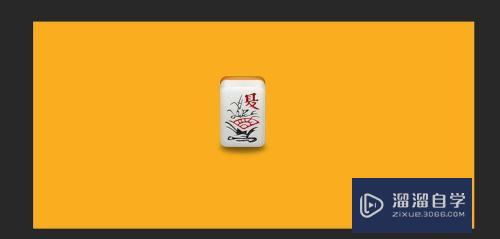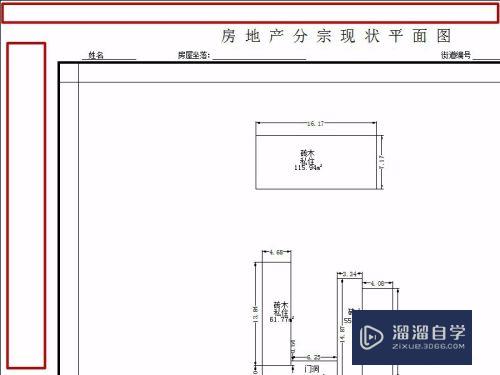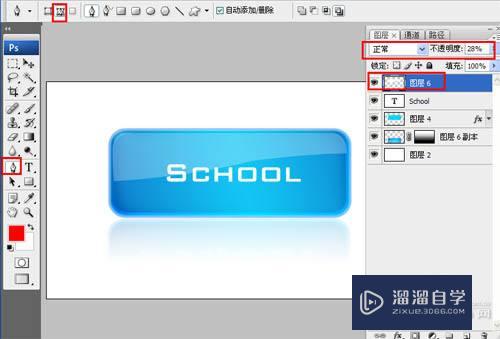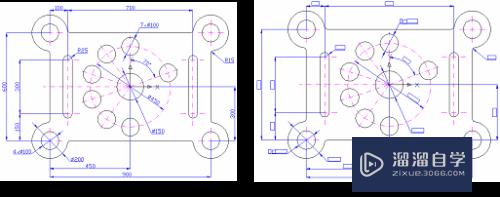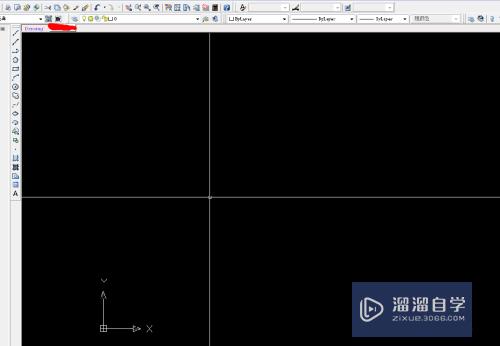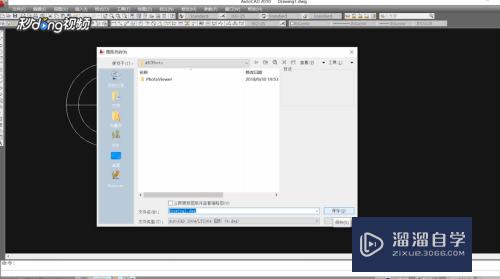用PS怎么给图片调色(用ps怎么给图片调色彩)优质
PS里面有一个强大的调色工具。有时候我们想把绿叶改成枫叶的红色。想把黑眼镜变成蓝眼睛。都可以借助PS轻松做到。 那么用PS怎么给图片调色呢?小渲这就一步步分享如下:
工具/软件
硬件型号:惠普(HP)暗影精灵8
系统版本:Windows7
所需软件:PS 2016
方法/步骤
第1步
1.调颜色色相;如图一的佩奇。我们想它的衣服变成蓝色。用钢笔工具p。勾出衣服的区域。按enter+Ctrl。变成选区。选择右下角的圆圆的按钮。选着色相饱和度。用鼠标混动光标。选择颜色。如图:
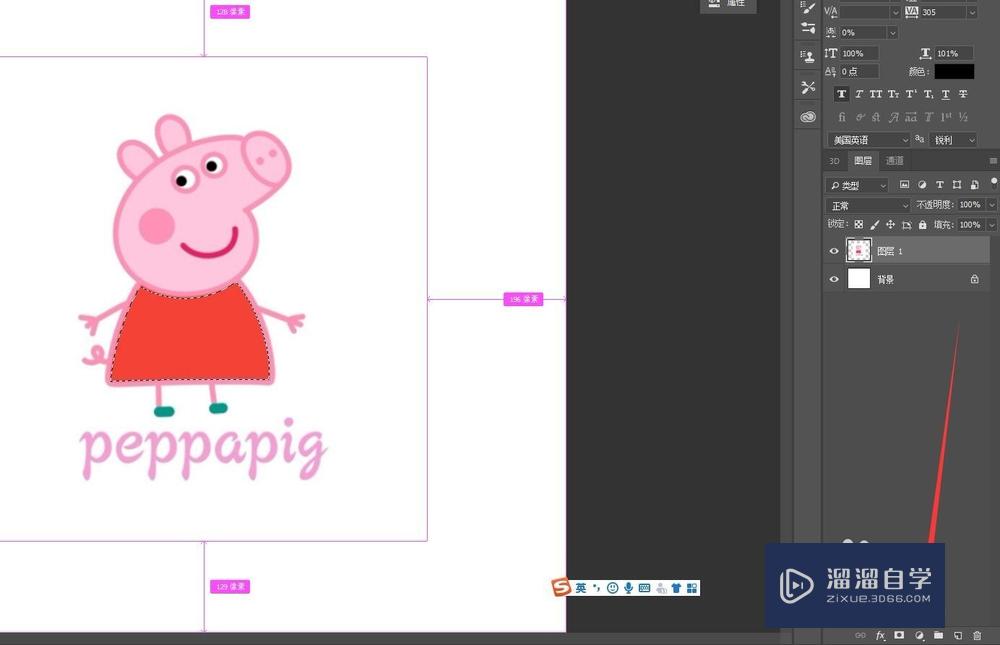
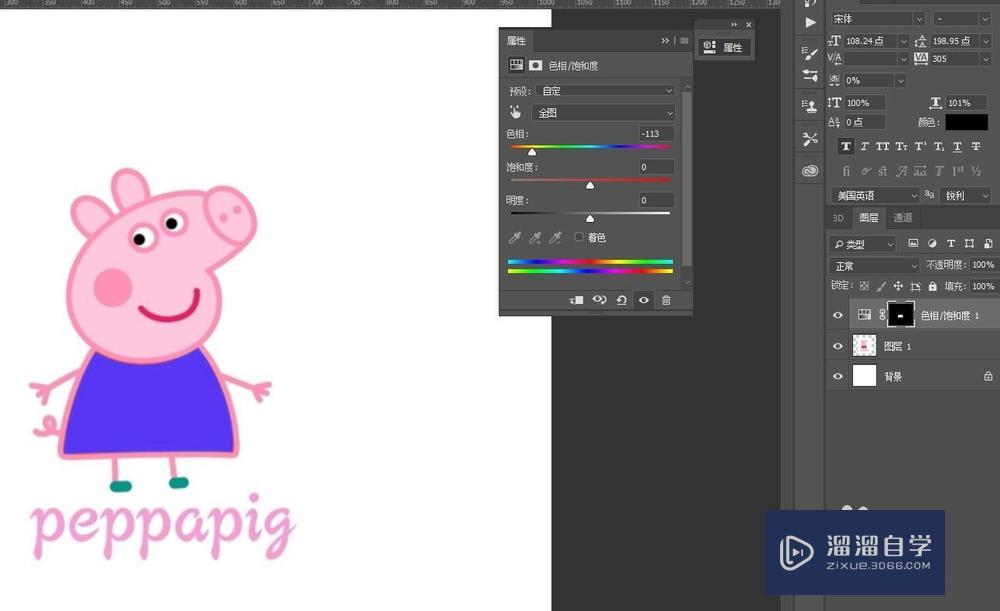
第2步
2.调颜色深浅;如图操作
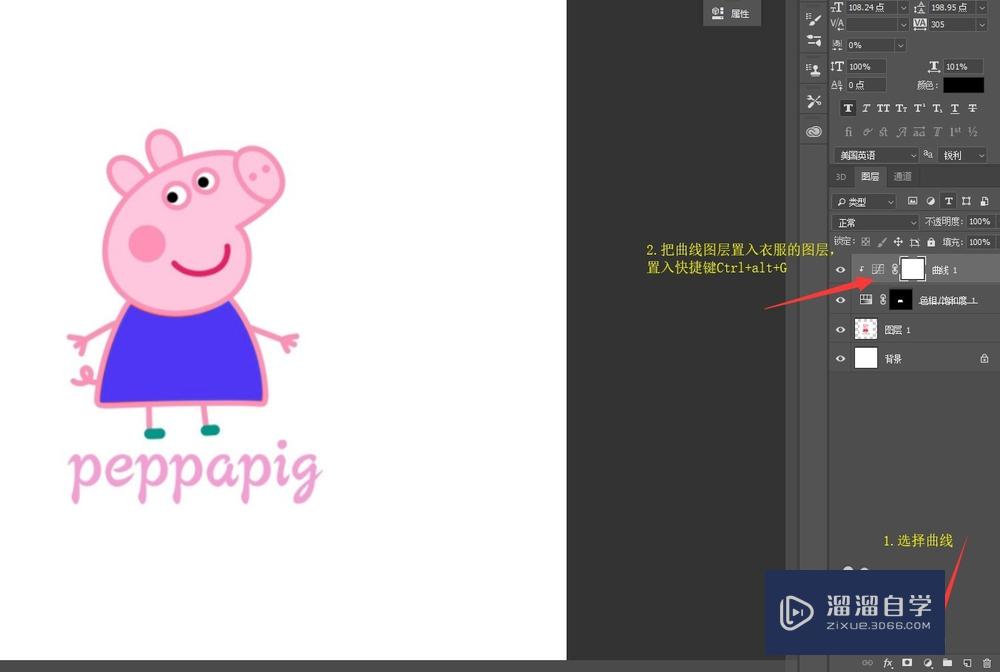
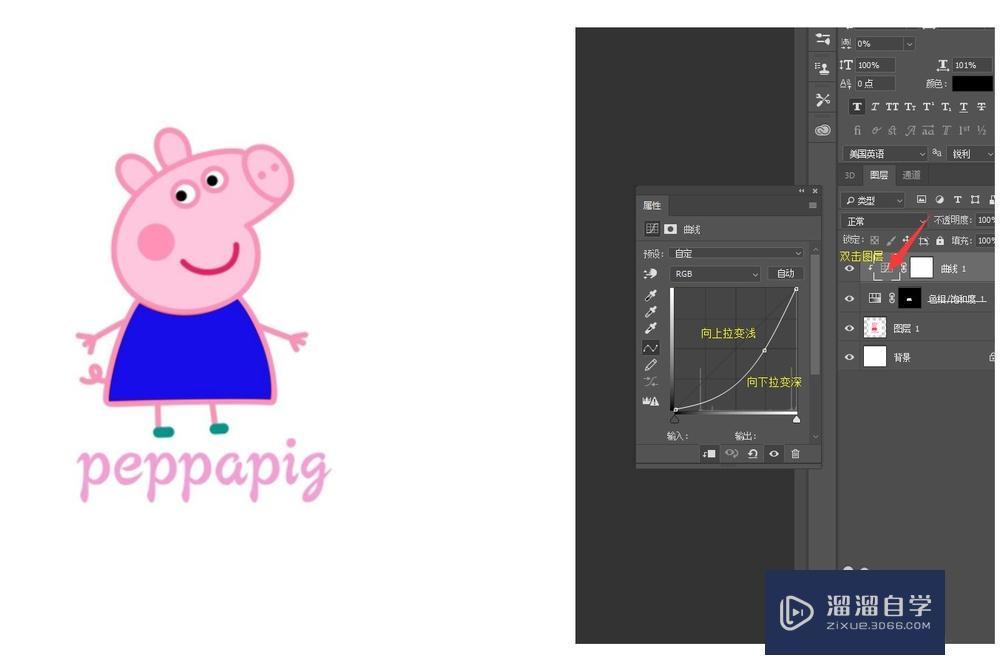
第3步
3.调颜色偏向色;同样在右下角选出色彩平衡。双击色彩平衡的图层。如果想要红色偏多一点。就向红色的方向拉。
如果想要整体变色。就不用用钢笔勾出选区。直接用以下的工具即可。
调色的操作是个看个人色感的活。具体的操作细节还有很多。后续我会整理好比较清晰完整的调色教程。谢谢~
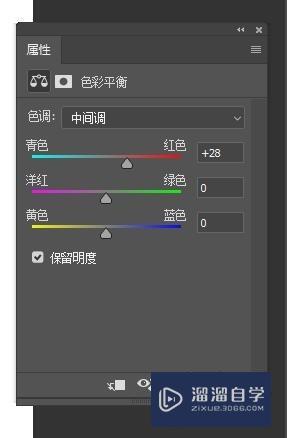
以上关于“用PS怎么给图片调色(用ps怎么给图片调色彩)”的内容小渲今天就介绍到这里。希望这篇文章能够帮助到小伙伴们解决问题。如果觉得教程不详细的话。可以在本站搜索相关的教程学习哦!
更多精选教程文章推荐
以上是由资深渲染大师 小渲 整理编辑的,如果觉得对你有帮助,可以收藏或分享给身边的人
本文标题:用PS怎么给图片调色(用ps怎么给图片调色彩)
本文地址:http://www.hszkedu.com/57881.html ,转载请注明来源:云渲染教程网
友情提示:本站内容均为网友发布,并不代表本站立场,如果本站的信息无意侵犯了您的版权,请联系我们及时处理,分享目的仅供大家学习与参考,不代表云渲染农场的立场!
本文地址:http://www.hszkedu.com/57881.html ,转载请注明来源:云渲染教程网
友情提示:本站内容均为网友发布,并不代表本站立场,如果本站的信息无意侵犯了您的版权,请联系我们及时处理,分享目的仅供大家学习与参考,不代表云渲染农场的立场!